Mac Guide için Tipard iPhone 4 Ringtone Maker
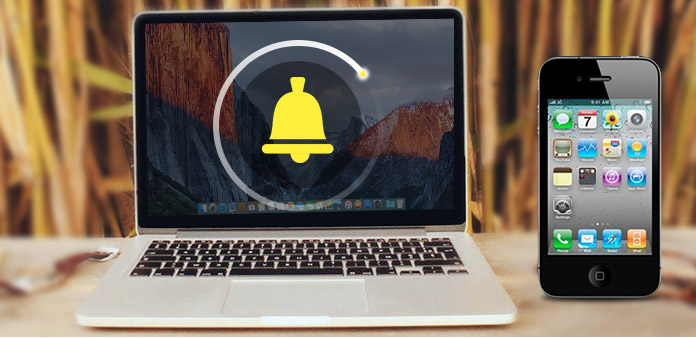
İPhone 4 zil sesi nasıl yapılır? iPhone 4 Ringtone Maker? Bu makaleyi okuyun ve cevabı bulun.
Adım 1: Install Tipard iPhone 4 Ringtone Maker
Mac kurulum dosyası için Tipard iPhone 4 Ringtone Maker'ı indirin; daha sonra kurulumu bitirmek için talimatları izleyin.
Bundan sonra, Mac için iPhone 4 Ringtone Maker'ı başlatın ve kayıt penceresi otomatik olarak açılır. Kaydı bitirmek için doğru Kullanıcı Adı ve kayıt anahtarını girebilir veya bu Mac iPhone 4 zil yapımcısını ilk önce denemek için adımı atlayabilirsiniz.
Adım 2: iPhone 4'ınızı bağlayın
Kayıt olduktan sonra, aşağıdaki ekran görüntüsünü göreceksiniz.
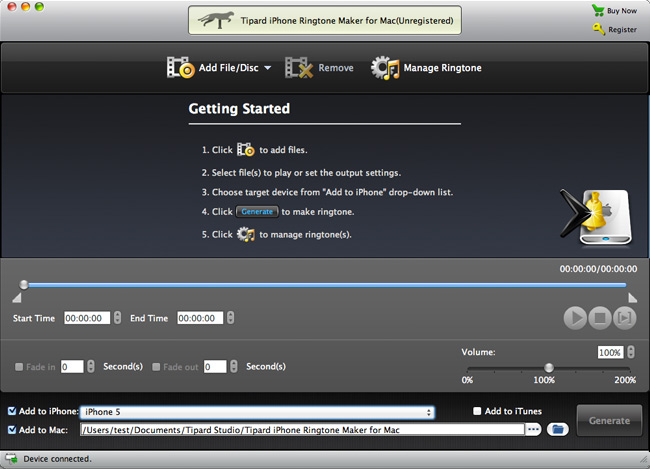
3 Adımı: Kaynak dosya seç
İPhone 4 cihazınızı Apple adanmış veri hattı üzerinden Mac'e bağlayın, daha sonra zil sesi oluşturmak istediğiniz kaynak dosyayı seçebilirsiniz. Kaynak dosya olarak video, ses ve DVD dosyasını seçebilirsin, sonra hedef dosyaların formatı otomatik olarak M4R olarak ayarlanacak.
A: Video veya ses seçin
Arayüzde, tercih ettiğiniz video ve ses dosyalarını seçmek için "Gözat" Düğmesine tıklamanız yeterlidir.
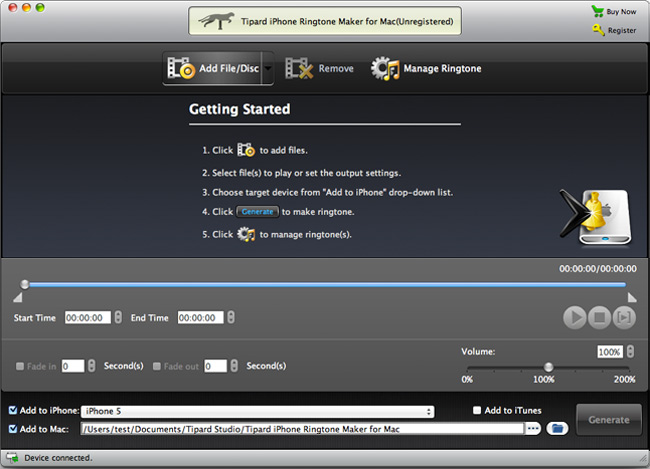
B: DVD diski veya klasörleri seçin
Arayüzde, tercih ettiğiniz DVD VOB dosyasını seçmek için sadece "Gözat" Düğmesine tıklayın.
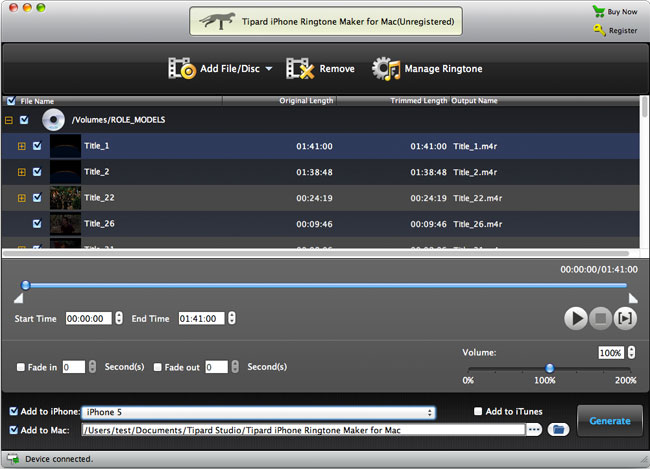
Adım 4: iPhone 4 zil sesi oluştur
Tam bir şarkıyı veya video dosyasını iPhone 4 zil sesine dönüştürebilir veya başlangıç ve bitiş zamanını ayarlayarak kaynak dosyanın uzunluğunu kısaltabilirsiniz. Düzenledikten sonra, çıktı klasörünü seçin ve ardından "iPhone'a Aktar" kutusunu işaretleyin. Sonunda, kişiselleştirilmiş zil sesi yapmak için "Oluştur" düğmesini tıklamanız yeterlidir.
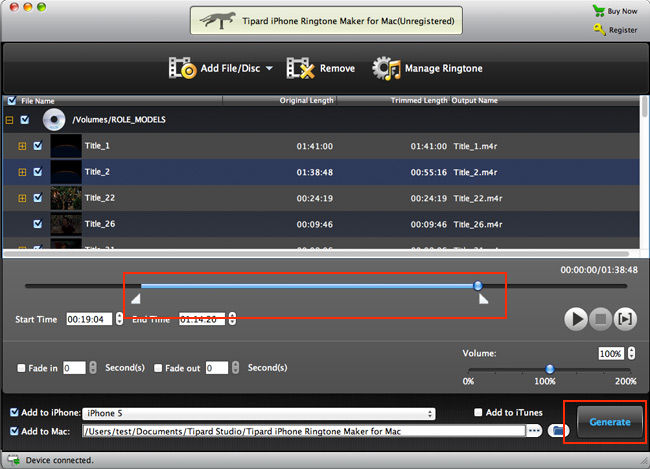
Oluşturulduktan sonra, bitmiş zil sesi dosyası hemen iPhone 4'ünüze aktarılacaktır. Ayrıca, "Zil Sesini Düzenle" düğmesini tıklayarak zil sesini yeniden adlandırabilirsiniz.
İlk olarak, yeniden adlandırmak istediğiniz zil sesi dosyasına tıklayın ve ardından "Zil Sesi Adı" kutusuna yeni adı girin ve bu adımı tamamlamak için "Yeniden Adlandır" düğmesine tıklayın.
Ayrıca, "Dışa Aktar" düğmesini tıklayarak, güvenlik için zil sesi dosyasını Mac'inize bile aktarabilirsiniz.
Ayrıca, "Kaldır" düğmesini tıklayarak, istenmeyen zil sesi dosyalarını silebilirsiniz.
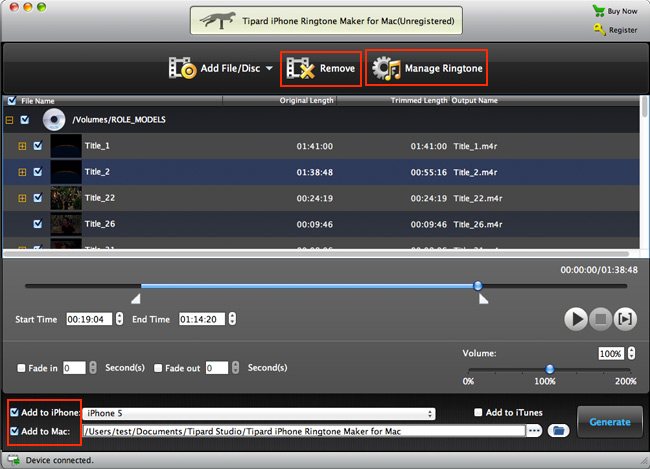
- İlgili Makaleleri Sevebilirsiniz
- İPad'den bilgisayara müzik aktarma

İPad'de ücretsiz müzik aldığınızda, iPad'den bilgisayara müzik aktarmayı da öğrenebilirsiniz.
- İPod / iPad'den iPhone'a müzik aktarma

İPad'de ücretsiz müziğe sahip olduğunuzda, iPad'den iPhone'a müzik paylaşmayı öğrenmeniz gerekebilir.



